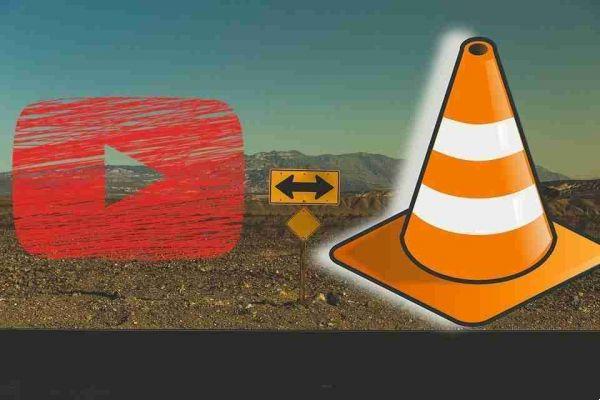
Como baixar vídeos do YouTube para o seu computador com o VLC Media Player. Alguns meses atrás, recebi suporte ao Chromecast e visualizações de vídeo em 360 graus.
A versão para Windows do player está se aproximando de 50 milhões de downloads, e isso está descontando todas as outras plataformas nas quais ele pode ser instalado. Talvez o segredo de sua longevidade seja o design modular que lhe confere um rico conjunto de recursos. Hoje vamos focar como baixar vídeos do youtube para o seu computador com o VLC Media Player.
Nota: lembramos você de baixar vídeos que não são protegidos por direitos autorais. Este guia é apenas para fins informativos e para uso privado
VLC Media Player baixar vídeo YouTube
Clique em Mídia> Abrir fluxo de rede .
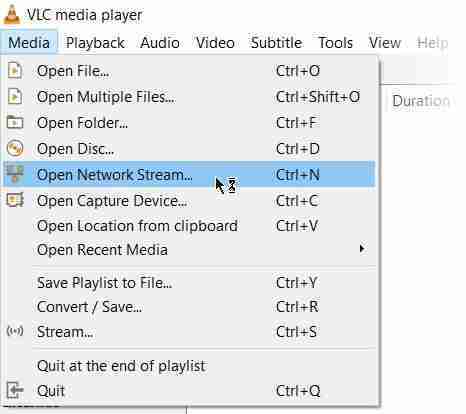
Cole o URL do YouTube e clique no botão Toque no jogador.
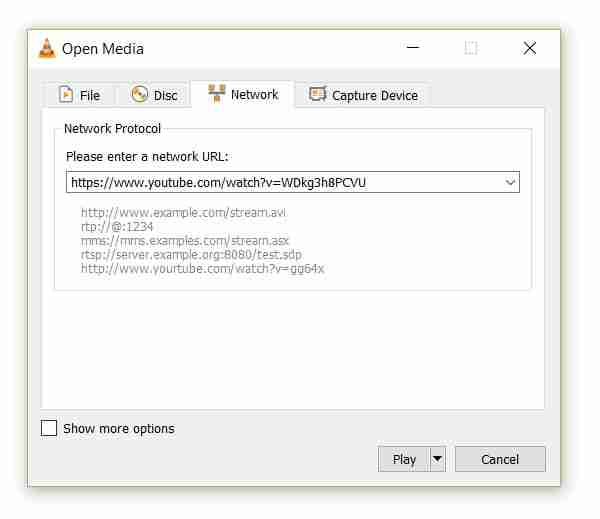
O VLC Media Player começa a transmitir o vídeo. Agora clique em Ferramentas> Informações do codificador e na parte inferior da janela você verá uma caixa localização .
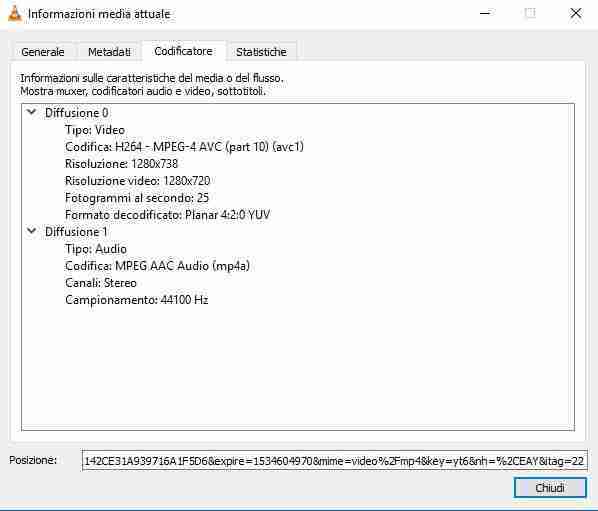
Copie o URL longo na caixa e cole-o na barra de endereços do navegador que você usa. O navegador começará a reproduzir o arquivo de vídeo. Você pode baixar o arquivo de vídeo para sua área de trabalho fazendo um salvar vídeo como com o botão direito do mouse no vídeo. Ou você pode optar por gravar o vídeo.
conclusões
Venha vedi baixar vídeos do youtube com VLC é simples eu recomendo que você faça uso desta função de acordo com a lei e em conformidade com os direitos autorais.




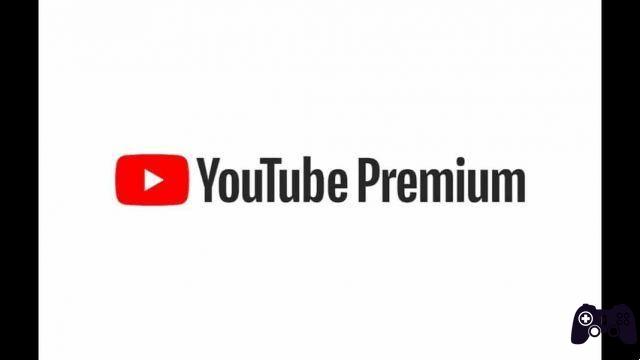

![Como adicionar marcadores para um vídeo do Youtube [Chrome]](/images/posts/f5e19704ff190c084cdc6b7f22dcd131-0.jpg)